
السلام عليكم ورحمة الله وبركاته
اهلاً بكم في أول موضوع لي هنا وهو درس لـعمل رسمة إيضاحية /آيكون حقيبة جلدية بواسطة الأشكال .
الدرس من موقع أجنبي وكل حقوق الصور تعود إليه ، فقط من ترجمتي D:
ملاحظات : - الدرس سيبدو لك طويل وصعب لكنه في التنفيذ بسيط جداً ، طوله يرجع إلى الشرح التفصيلي والصور المرفقة .
- لكل خطوة يوجد صورة ، انتظر لحظات لتحميل جميع الصور . - إن لم تفهم خطوة انظر إلى الصورة ، فهي تقريباً مفصلة للخطوة .
النتيجة النهائية :

لرؤيتها بالحجم الطبيعي :http://vectips.com/wp-content/uploads/2010/02/briefcase_final.jpg ;
تفاصيل الدرس :
البرنامج : Adobe Illustrator CS4
درجة الصعوبة : متوسط
المواضيع التي سنقوم بتغطيتها : Shape tools (أداة الأشكال) ، Gradient panel (لوحة تدرج الألوان ) ، Effects (التأثيرات) .
الخطوة 1 & 2 :
افتح مستند جديد (صفحه جديده) ، وبواسطة أداة المستطيل ويمكنك ايجادها بواسطة الضغط على حرف ال M ، اصنع مستطيل للشكل الأساسي للحقيبه .
والآن بعد الضغط على المستطيل ، اذهب إلى effects -> Stylize -> round corners , وفي لوحة ال round corners غير ال radius إلى 10px .
هذه القيمة ممكن ان تتغير حسب حجم الشكل اللي قمت بالبدء به ، الآن اذهب إلى Object > Expand Appearance
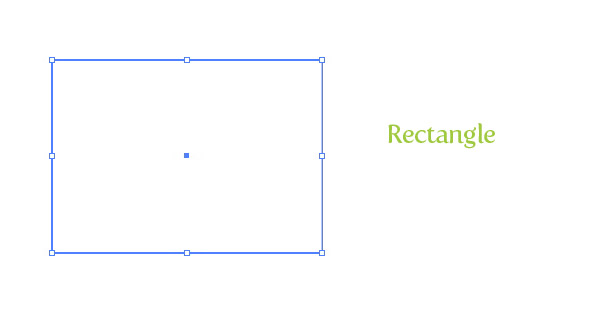

الخطوة 3 :
الآن املأ الشكل ب radial gradient من ال gradient panel التي ستجدها على الطرف الايمن للبرنامج أو يمكنك اظهارها بواسطة windows فوق .
غير اللون الأول إلى بني فاتح والآخر إلى بني غامق . والآن بواسطة اداة ال gradient يمكنك الحصول عليها بالضغط على G . تحكم بمحيط الدائرة اللي سيظهر بشكل عمودي وحركه إلى أسفل الشكل قليلاً .
( يمكن التلاعب فيه إلى ان تصل إلى النتيجه المرضية لك ) - انظر إلى الصورة للإيضاح .

الخطوة 4 & 5 :
بواسطة أداة المستطيل (M) ، اصنع مستطيل ثلث طول الشكل الرئيسي واعرض بشكل قليل وضعه في اعلى الشكل الرئيسي ، كما موضح في الصورة في الاسفل .
بعد الضغط عليه اذهب إلى effects -> Stylize -> round corners ، وغير ال radius إلى 10px . ثم اذهب إلى effects > warp > arc lower .
وفي لوحة خيارات ال warp ، تأكد من الHorizontal - أفقي- هو المختار وغير ال Bend - الإنحناء- ل 18 . وأخيراً اذهب إلى object > expand appearance .


الخطوة 6 & 7 :
املأ المستطيل الجديد ب linear gradient من gradient panel . في هذا التدرج سنضيف لونان غير اللونان الأساسيان ، اذا المجموع أربعة ألوان .
ولإضافة الألوان فقط اضغط اسفل شريط الألوان مرتان . غير اللون الأول إلى بني ، الثاني إلى بني فاتح والثالث إلى بني نفس الأول ، وأخيراً الرابع إلى بني غامق .
قرب اللونان الثاني والثالث إلى الأول قليلاً وغير الزاوية إلى -90 . ( الخطوة 6 موضحه في الصورة اليسار ) .
الآن مرة أخرى بواسطة اداة المستطيل (M) ، اصنع مستطيل نصف ارتفاع الشكل الرئيسي ونفس العرض . اذهب إلى effects > warp > arc lower
ايضاً تأكد من ان الأفقي horizontal هو المختار والإنحناء bend يكون -9 . واعمل expand appearance . اجعل لونه بني غامق ثم اذهب إلى object > arrange < send backward .
وهذا يعني سنرسلها خطوة للوراء . ( الخطوة 7 موضحة في الصورة اليمين ) .


الخطوة 8 & 9 :
اضغط على الشكل الرئيسي ثم اذهب object > path > offset . في اللوحة غير ال offset إلى -8 px . سيظهر لك شكل مصغر للشكل الاساسي ،
اذا يوجد داخله لون أزله واجعل الإطار stroke ابيض واجعله بمقاس 2pt . واختر 5pt لل dashed line . خيارات ال stroke والألوان في شريط في الاعلى ، بمجرد الضغط على الشكل تظهر .
الآن من لوحة الشفافية transparency ، غير الاوباسيتي إلى 25 ، ستجد اللوحه في الطرف الايمن . اذهب إلى object>arrange>bring forward . خطوة للأمام . (صورة على اليمين)
الآن اذهب إلى المستطيل في الأعلي ، غطاء الحقيبه . اضغط عليه object > path > offset واجلعه -8 px . والأن وانت مازلت مختار الل offset الجديد ، استخدم eyedropper tool
او اضغط حرف ال I . واختار لون الخط المقطع اللي تم عمله في الخطوة السابقة . والآن بواسطة Direct selection tool حرف ال A ، اضغط على الحط الأعلى للشكل اللي صنعناه الآن
والغيه بواسطة ضغط Delete في الكيبورد . (صورة على اليسار )
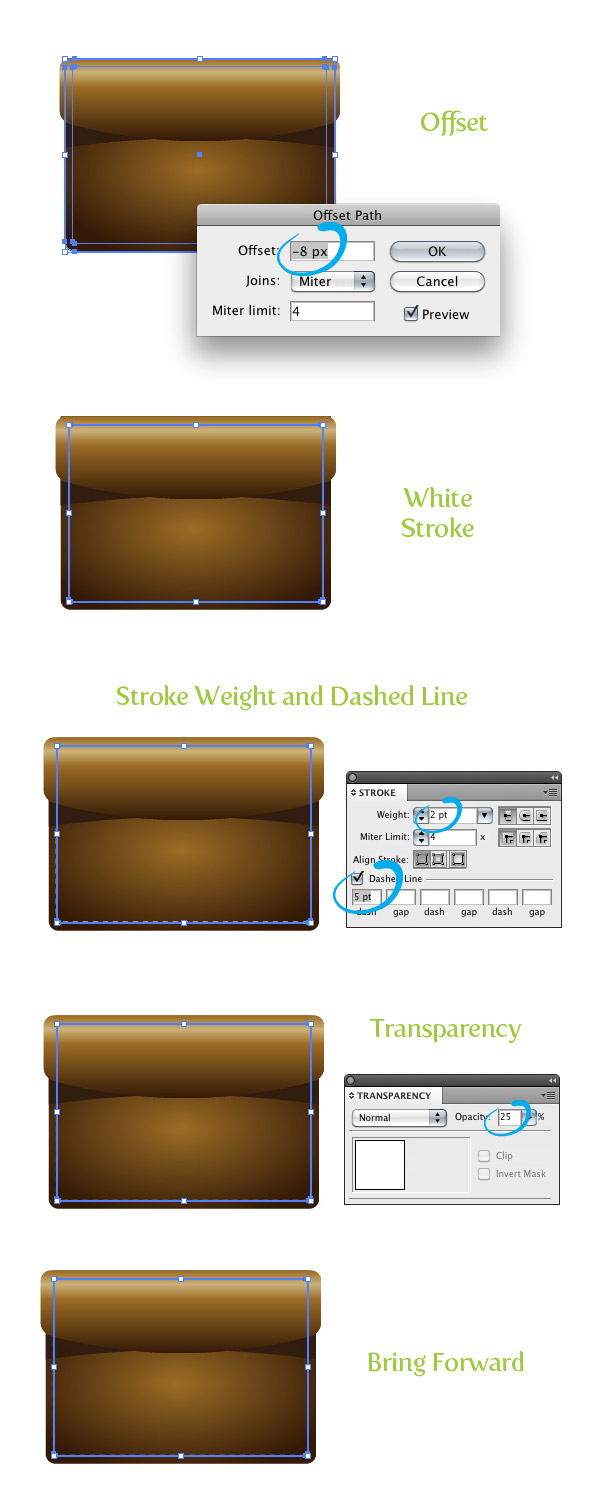

الخطوة 10 & 11 & 12 :
اصنع مربع صغير بواسطة اداة المستطيل (M) ، وضعه في اسفل غطاء الحقيبه . املأه بتدرج لوني الأول رمادي والآخر ابيض واجعله linear gradient .
في لوحة التدرج ، حرك النقطه اللي في المنتصف إلى 18 والزاويه -90 .

اعمل offset للمربع ، واجعله 2px . وبلوحة التدرج اضغط على عكس اتجاه الألوان كما موضح في الصورة مكانها . ( الصورة على اليمين )
اضغط على المربع الأساسي اعمل له نسخ copy بواسطة ضغط ctrl+c والصقه في المقدمة ctrl+F وبواسطة selection tool او V . اضغط على المربع وصغر حجمه عموديا إلى الاسفل . (اليسار)


الخطوة 13&14&15 :
اضغط على المربع اللي تم صنعه بواسطة ال offset ، انسخه والصقه في الخلف ctrl+B وحركه للأيف قليلاً بواسطة ال selection tool ، واجعل لونه بني غامق .
الآن ارسم دائرة صغيره في المنتصف ثم مستطيل اسفل الدائرة . اضغط على الشكلين معا ( cnrl واضغط الشكلان ) ثم اضغط unite في لوحة ال pathfinder يمين الشاشة .
املأ الشكل الجديد بتدرج لوني الأول إلى رمادي غامق والثاني إلى رمادي اكثر غمقاً ، غير الخيارات كما في الصورة الأأخيرة . ثم اعمل للشكل كوبي وانسخه في الوراء ctrl+B ، انزله للأسفل واجعل لونه ابيض .



الخطوة 16 & 17 :
اصنع مستطيل وضعه في المكان الموضح في الصورة وباوسطة اداة ال eye dropper او I انسخ لون غطاء الحقيبه واجعل الزاوية -90 .
الآن اضغط على الشكل الجديد انسخه والصقه في الوراء ، وبواسطة اداة ال selection أو V ، اجعله اعرض واجعل اعلاه يتطابق مع اعلى الغطاء ،
اجعل لونه بني داكن والشفافيه إلى 45 .


الخطوة 18 & 19 :
اصنع مستطيل صغير في اعلى الغطاء ، اجعل التدرج ل 3 الوان ، الأول رمادي ،الثاني ابيض والثالث رمادي .
وبواسطة أداة ال selection ، انسخ الشكل والصقه ctrl+v ثم اسحبه إلى الجهة المقابلة كما في الصورة .
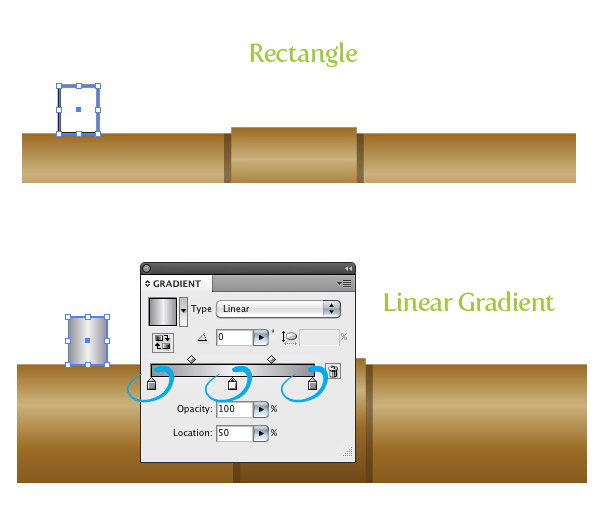

الخطوة 20 :
بواسطة اداة الأشكال ، اختر rounded rectangle ، واصنع شكل يصل بين المستطيلان فوق الغطاء ، اذهب إلى effect>warp>arc.
تأكد من الأفقي مختار والإنحناء bend إلى 18 . ثم اذهب إلى object > expand appearance .

الخطوة 21 :
املأ الشكل بتدرج لوني الأول رمادي داكن والثاني اسود . والزاوية -90 .

الخطوة الأخيرة :
اعمل offset للشكل واجعله -4px ، اضغط على الشكل وعلى ال offset وارسلهم إلى الوراء .

يجب ان تكون النتيجة مقاربة لهذه :

مدة التنفيذ : 20 - 30 دقيقة .

لرؤيتها بالحجم الطبيعي :http://vectips.com/wp-content/uploads/2010/02/briefcase_final.jpg ;
تفاصيل الدرس :
البرنامج : Adobe Illustrator CS4
درجة الصعوبة : متوسط
المواضيع التي سنقوم بتغطيتها : Shape tools (أداة الأشكال) ، Gradient panel (لوحة تدرج الألوان ) ، Effects (التأثيرات) .
الخطوة 1 & 2 :
افتح مستند جديد (صفحه جديده) ، وبواسطة أداة المستطيل ويمكنك ايجادها بواسطة الضغط على حرف ال M ، اصنع مستطيل للشكل الأساسي للحقيبه .
والآن بعد الضغط على المستطيل ، اذهب إلى effects -> Stylize -> round corners , وفي لوحة ال round corners غير ال radius إلى 10px .
هذه القيمة ممكن ان تتغير حسب حجم الشكل اللي قمت بالبدء به ، الآن اذهب إلى Object > Expand Appearance
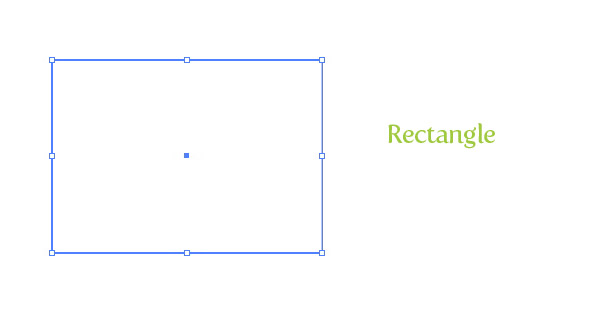

الخطوة 3 :
الآن املأ الشكل ب radial gradient من ال gradient panel التي ستجدها على الطرف الايمن للبرنامج أو يمكنك اظهارها بواسطة windows فوق .
غير اللون الأول إلى بني فاتح والآخر إلى بني غامق . والآن بواسطة اداة ال gradient يمكنك الحصول عليها بالضغط على G . تحكم بمحيط الدائرة اللي سيظهر بشكل عمودي وحركه إلى أسفل الشكل قليلاً .
( يمكن التلاعب فيه إلى ان تصل إلى النتيجه المرضية لك ) - انظر إلى الصورة للإيضاح .

الخطوة 4 & 5 :
بواسطة أداة المستطيل (M) ، اصنع مستطيل ثلث طول الشكل الرئيسي واعرض بشكل قليل وضعه في اعلى الشكل الرئيسي ، كما موضح في الصورة في الاسفل .
بعد الضغط عليه اذهب إلى effects -> Stylize -> round corners ، وغير ال radius إلى 10px . ثم اذهب إلى effects > warp > arc lower .
وفي لوحة خيارات ال warp ، تأكد من الHorizontal - أفقي- هو المختار وغير ال Bend - الإنحناء- ل 18 . وأخيراً اذهب إلى object > expand appearance .


الخطوة 6 & 7 :
املأ المستطيل الجديد ب linear gradient من gradient panel . في هذا التدرج سنضيف لونان غير اللونان الأساسيان ، اذا المجموع أربعة ألوان .
ولإضافة الألوان فقط اضغط اسفل شريط الألوان مرتان . غير اللون الأول إلى بني ، الثاني إلى بني فاتح والثالث إلى بني نفس الأول ، وأخيراً الرابع إلى بني غامق .
قرب اللونان الثاني والثالث إلى الأول قليلاً وغير الزاوية إلى -90 . ( الخطوة 6 موضحه في الصورة اليسار ) .
الآن مرة أخرى بواسطة اداة المستطيل (M) ، اصنع مستطيل نصف ارتفاع الشكل الرئيسي ونفس العرض . اذهب إلى effects > warp > arc lower
ايضاً تأكد من ان الأفقي horizontal هو المختار والإنحناء bend يكون -9 . واعمل expand appearance . اجعل لونه بني غامق ثم اذهب إلى object > arrange < send backward .
وهذا يعني سنرسلها خطوة للوراء . ( الخطوة 7 موضحة في الصورة اليمين ) .


الخطوة 8 & 9 :
اضغط على الشكل الرئيسي ثم اذهب object > path > offset . في اللوحة غير ال offset إلى -8 px . سيظهر لك شكل مصغر للشكل الاساسي ،
اذا يوجد داخله لون أزله واجعل الإطار stroke ابيض واجعله بمقاس 2pt . واختر 5pt لل dashed line . خيارات ال stroke والألوان في شريط في الاعلى ، بمجرد الضغط على الشكل تظهر .
الآن من لوحة الشفافية transparency ، غير الاوباسيتي إلى 25 ، ستجد اللوحه في الطرف الايمن . اذهب إلى object>arrange>bring forward . خطوة للأمام . (صورة على اليمين)
الآن اذهب إلى المستطيل في الأعلي ، غطاء الحقيبه . اضغط عليه object > path > offset واجلعه -8 px . والأن وانت مازلت مختار الل offset الجديد ، استخدم eyedropper tool
او اضغط حرف ال I . واختار لون الخط المقطع اللي تم عمله في الخطوة السابقة . والآن بواسطة Direct selection tool حرف ال A ، اضغط على الحط الأعلى للشكل اللي صنعناه الآن
والغيه بواسطة ضغط Delete في الكيبورد . (صورة على اليسار )
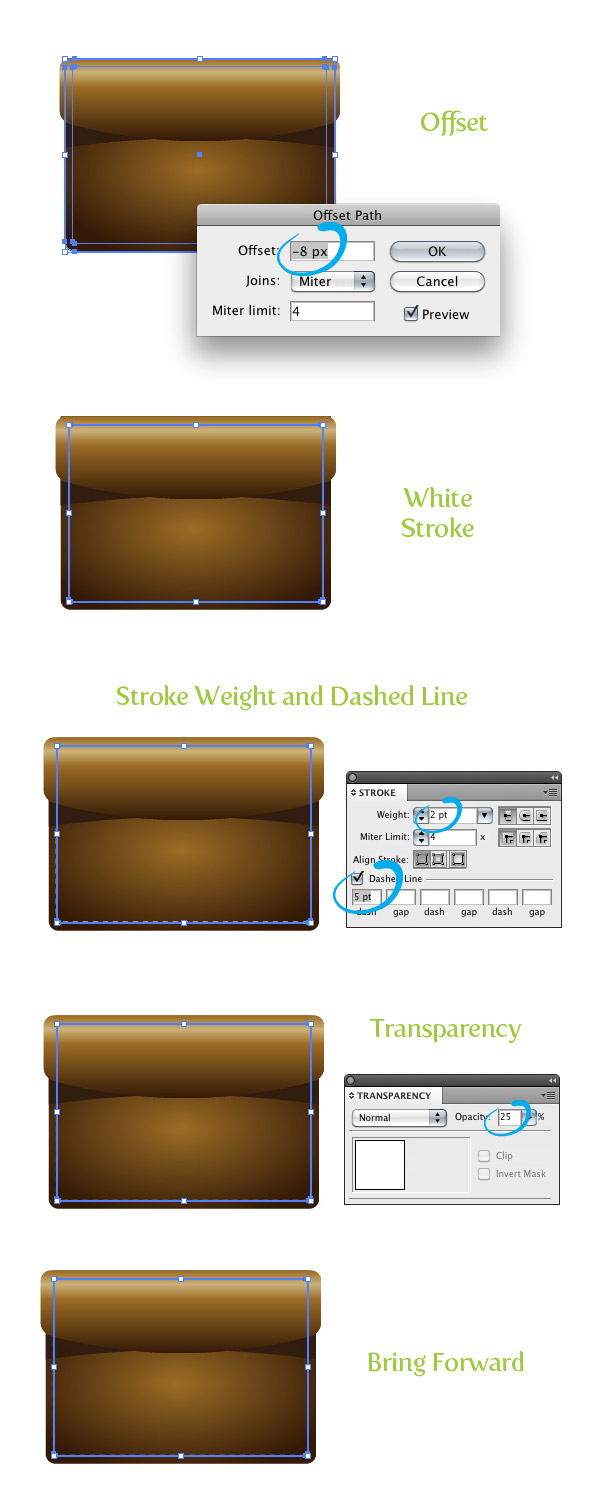

الخطوة 10 & 11 & 12 :
اصنع مربع صغير بواسطة اداة المستطيل (M) ، وضعه في اسفل غطاء الحقيبه . املأه بتدرج لوني الأول رمادي والآخر ابيض واجعله linear gradient .
في لوحة التدرج ، حرك النقطه اللي في المنتصف إلى 18 والزاويه -90 .

اعمل offset للمربع ، واجعله 2px . وبلوحة التدرج اضغط على عكس اتجاه الألوان كما موضح في الصورة مكانها . ( الصورة على اليمين )
اضغط على المربع الأساسي اعمل له نسخ copy بواسطة ضغط ctrl+c والصقه في المقدمة ctrl+F وبواسطة selection tool او V . اضغط على المربع وصغر حجمه عموديا إلى الاسفل . (اليسار)


الخطوة 13&14&15 :
اضغط على المربع اللي تم صنعه بواسطة ال offset ، انسخه والصقه في الخلف ctrl+B وحركه للأيف قليلاً بواسطة ال selection tool ، واجعل لونه بني غامق .
الآن ارسم دائرة صغيره في المنتصف ثم مستطيل اسفل الدائرة . اضغط على الشكلين معا ( cnrl واضغط الشكلان ) ثم اضغط unite في لوحة ال pathfinder يمين الشاشة .
املأ الشكل الجديد بتدرج لوني الأول إلى رمادي غامق والثاني إلى رمادي اكثر غمقاً ، غير الخيارات كما في الصورة الأأخيرة . ثم اعمل للشكل كوبي وانسخه في الوراء ctrl+B ، انزله للأسفل واجعل لونه ابيض .



الخطوة 16 & 17 :
اصنع مستطيل وضعه في المكان الموضح في الصورة وباوسطة اداة ال eye dropper او I انسخ لون غطاء الحقيبه واجعل الزاوية -90 .
الآن اضغط على الشكل الجديد انسخه والصقه في الوراء ، وبواسطة اداة ال selection أو V ، اجعله اعرض واجعل اعلاه يتطابق مع اعلى الغطاء ،
اجعل لونه بني داكن والشفافيه إلى 45 .


الخطوة 18 & 19 :
اصنع مستطيل صغير في اعلى الغطاء ، اجعل التدرج ل 3 الوان ، الأول رمادي ،الثاني ابيض والثالث رمادي .
وبواسطة أداة ال selection ، انسخ الشكل والصقه ctrl+v ثم اسحبه إلى الجهة المقابلة كما في الصورة .
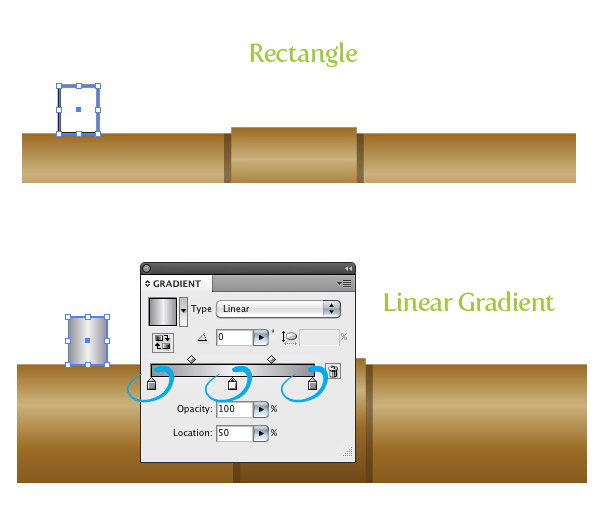

الخطوة 20 :
بواسطة اداة الأشكال ، اختر rounded rectangle ، واصنع شكل يصل بين المستطيلان فوق الغطاء ، اذهب إلى effect>warp>arc.
تأكد من الأفقي مختار والإنحناء bend إلى 18 . ثم اذهب إلى object > expand appearance .

الخطوة 21 :
املأ الشكل بتدرج لوني الأول رمادي داكن والثاني اسود . والزاوية -90 .

الخطوة الأخيرة :
اعمل offset للشكل واجعله -4px ، اضغط على الشكل وعلى ال offset وارسلهم إلى الوراء .

يجب ان تكون النتيجة مقاربة لهذه :

مدة التنفيذ : 20 - 30 دقيقة .
أتمنى ان يكون مفيداً
بالتوفيق
- دينا .





 موضوع: درس عمل رسمة / briefcase icon بواسطة Illustrator ♔
موضوع: درس عمل رسمة / briefcase icon بواسطة Illustrator ♔  السبت يوليو 06, 2013 6:13 pm
السبت يوليو 06, 2013 6:13 pm




